6 maneiras de consertar quando o Apple Watch não sincroniza
O iPhone usa uma conexão Bluetooth e Wi-Fi para se comunicar com o Apple Watch, e um problema com qualquer um deles pode fazer com que o wearable seja desconectado. Se o seu Apple Watch não está se conectando ao seu iPhone, existem algumas etapas simples de solução de problemas que irão resolver a maioria dos problemas e emparelhar o seu Apple Watch rapidamente.
O Apple Watch requer pelo menos um modelo iPhone 6/6 Plus ou posterior. o Apple Watch não funciona com o iPad ou dispositivos baseados em Android.
Verifique a conexão do seu Apple Watch
A primeira coisa que devemos fazer é garantir que o Apple Watch esteja desconectado do iPhone. É possível ter um problema com o Apple Watch que imita não estar emparelhado com o iPhone.
Você pode verificar o status da conexão do seu relógio deslizando para cima na tela do Apple Watch enquanto está na tela do relógio. Isso abrirá o centro de controle do Apple Watch que, além de ter vários atalhos excelentes, mostrará o status da conexão do relógio no canto superior esquerdo.
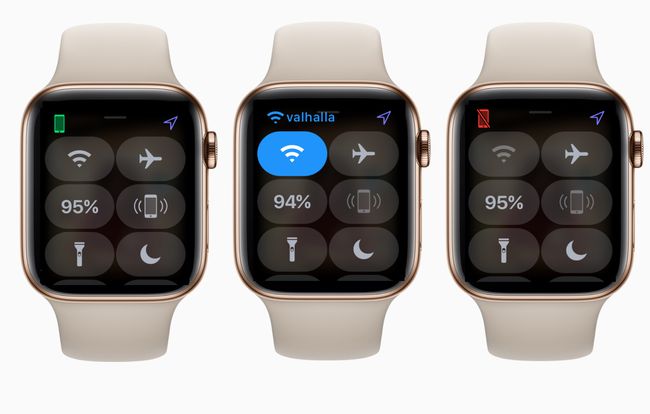
- UMA ícone verde que se parece com um iPhone significa que o Apple Watch está conectado ao iPhone. Se você está tendo problemas, não é porque o Apple Watch desemparelhou-se do telefone.
- UMA símbolo azul de Wi-Fi significa que o Apple Watch está conectado a uma rede Wi-Fi. Este símbolo de Wi-Fi é igual ao primeiro botão no painel de controle, que deve ser destacado em azul. Você pode tocar neste botão para desligar o Wi-Fi no Apple Watch, o que forçará o Apple Watch a tentar emparelhar com o seu iPhone. Certifique-se de que seu iPhone esteja próximo. Se o relógio não emparelhar, continue com o restante dessas etapas de solução de problemas.
- UMA ícone vermelho que se parece com um iPhone significa que o Apple Watch está desconectado do iPhone. Você deve certificar-se de que o seu iPhone está perto de você ou por perto. Se você ficar longe o suficiente, o iPhone pode ter problemas para se conectar ao Apple Watch.
Verifique se as configurações não estão impedindo o emparelhamento do seu Apple Watch
Nem sempre é uma falha de software ou falha de hardware que causa o desemparelhamento do Apple Watch do iPhone. Um Apple Watch que não se conecta ao iPhone pode ser causado por algo tão simples como uma configuração no relógio ou no telefone, portanto, vamos dar uma olhada em alguns deles que podem causar problemas.
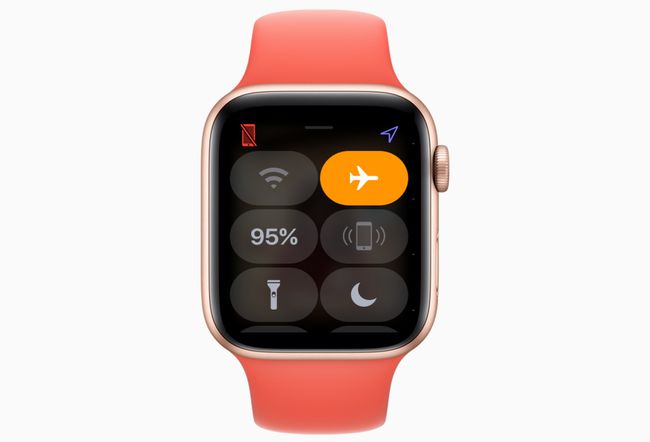
- Modo avião no Apple Watch - O modo avião desliga todas as comunicações, o que inclui a capacidade do Apple Watch de emparelhar com o iPhone. Abra o painel de controle do Apple Watch deslizando para cima na tela do relógio. Se o modo Avião estiver ativado, o botão Avião na parte superior do painel de controle ficará realçado em laranja. Basta tocar nele para desligar o modo Avião. Seu Apple Watch deve se conectar logo após desligá-lo.
- Modo avião no iPhone - Funciona da mesma forma que no relógio; impede toda a comunicação. Você pode acessar o painel de controle em um iPhone deslizando para cima a partir da parte inferior da tela do iPhone, onde a moldura encontra a borda da tela. O botão para o modo Avião está no canto superior direito da tela e, como acontece com o relógio, será destacado em laranja se ativado.
- Bluetooth no iPhone - O Bluetooth é essencial para emparelhar um iPhone e um Apple Watch. Você também pode verificar as configurações de Bluetooth através do painel de controle do iPhone. O Bluetooth está no mesmo quadrado que o Modo Avião no canto inferior direito do quadrado (no Centro de Controle do seu iPhone). Se estiver desligado, o botão Bluetooth ficará destacado em branco. Toque para ligá-lo novamente e seu Apple Watch deve emparelhar dentro de alguns instantes.
Reinicie o iPhone se o Apple Watch não emparelhar
Agora que verificamos algumas das configurações básicas, voltaremos à etapa de solução de problemas mais antiga do livro: reinicializar o dispositivo. Se o seu Apple Watch não emparelhar, pode muito bem haver um problema no lado do iPhone da equação. Uma reinicialização rápida pode ajudá-lo a voltar a funcionar em um piscar de olhos.
Mantenha pressionado o botão Repousar / Despertar no iPhone até que o deslize para desligar botão aparece. (Alternativamente, você pode iniciar o aplicativo Configurações, escolher Em geral e então selecione Desligar na parte inferior das configurações gerais).
-
Depois de deslizar o botão para a direita, o iPhone será desligado.
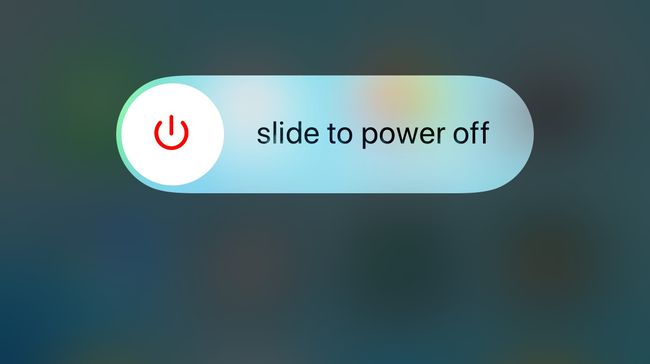
Depois de desligado por vários segundos, mantenha pressionado o botão Repousar / Despertar até que o logotipo da Apple apareça na tela.
Quando o iPhone terminar de inicializar, verifique a conexão do Apple Watch.
Reinicie o seu Apple Watch se ainda não estiver emparelhando
Embora você possa executar essas duas etapas em qualquer ordem, geralmente é melhor reiniciar o iPhone e, em seguida, reiniciar o Apple Watch. Isso ajuda a garantir que não haja problemas persistentes no iPhone quando o relógio é inicializado.
Primeiro, mantenha pressionado o botão no Apple Watch logo abaixo da coroa.
-
Quando solicitado, deslize o Desligar botão para a direita.

Apple, inc. Depois que o visor ficar escuro por alguns segundos, clique na coroa digital para ligar o Apple Watch novamente. O logotipo da Apple deve aparecer imediatamente na tela. Caso contrário, espere mais alguns segundos e clique no botão novamente.
Reinicializar os dispositivos deve resolver a maioria dos problemas quando o Apple Watch não emparelhar. Se ainda estiver tendo problemas, é hora de mergulhar em algumas etapas mais profundas da solução de problemas.
Verifique se há atualizações no sistema operacional do seu iPhone
É uma boa ideia certificar-se de que você está usando a versão mais atual do sistema operacional do seu iPhone, especialmente antes das etapas de solução de problemas que requerem a exclusão de informações do dispositivo.
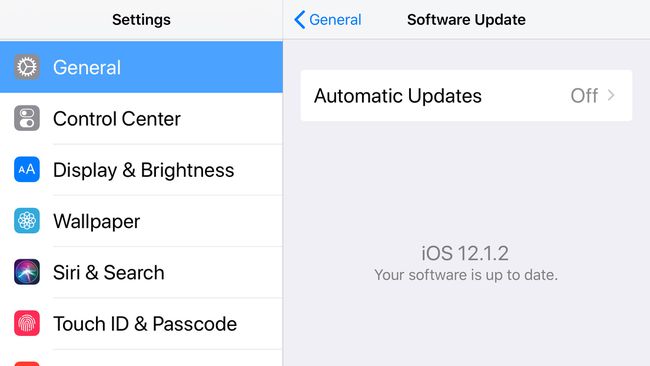
Você pode verificar sua versão do iOS iniciando o aplicativo de configurações do iPhone, escolhendo Em geral e batendo Atualização de software. Você será solicitado a Baixar e instalar se houver uma versão mais recente do iOS disponível.
Infelizmente, você não pode verificar a sua versão do WatchOS quando o Apple Watch não é compatível com o iPhone.
Limpe as configurações de rede do iPhone
O iPhone armazena informações sobre todas as redes conectadas para tornar a reconexão um processo mais suave. Também é possível que esses dados sejam corrompidos, o que pode impedir que um iPhone se conecte a um Apple Watch. Redefinir essas informações significa que pode ser necessário fazer login na rede Wi-Fi doméstica novamente, portanto, esteja preparado para ter a senha em mãos.
Inicie o iPhone Definições aplicativo.
Selecione Em geral.
Role para baixo e escolha Redefinir a partir das configurações gerais.
Tocar Redefinir Ajustes de Rede. Pode ser solicitado que você digite sua senha para verificar sua solicitação.
Meu Apple Watch não sincroniza: o que vem a seguir?
Ainda não está se conectando? Esta última etapa é redefinir o Apple Watch, o que fará com que todos os dados do Apple Watch que não tenham sido armazenados em backup sejam perdidos. É por isso que o deixamos para o final. No entanto, você deve conseguir restaurar a maioria dos dados do seu Apple Watch a partir do backup mais recente após desemparelhar e emparelhar novamente o Apple Watch e o iPhone.
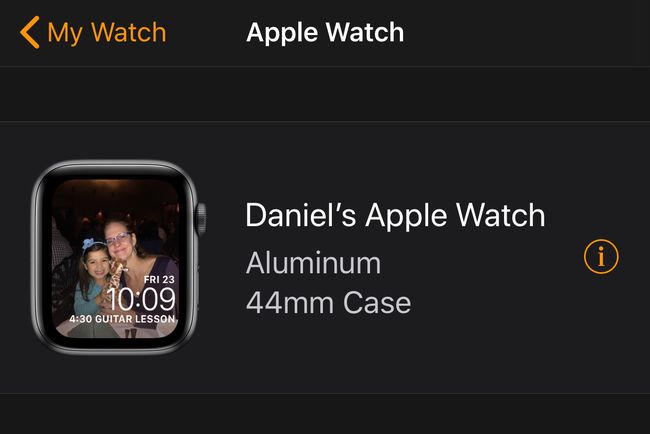
O processo de desemparelhamento apagará todos os dados do Apple Watch. Quando terminar, você configurará o Apple Watch da mesma forma que o fez quando o tirou da caixa. Esta etapa deve resolver a maioria dos problemas.
No Apple Watch:
Lançar o Definições aplicativo.
Escolher Em geral.
Tocar Redefinir.
Selecione Apague todo o conteúdo e configurações.
No iPhone:
Inicie o aplicativo Apple Watch.
Escolha o Meu relógio guia na parte inferior da tela.
Selecione seu relógio na parte superior do visor.
Toque em Em formação botão próximo ao relógio. É o botão com o pequeno "eu"e o círculo ao redor dele.
Escolher Desemparelhar Apple Watch e toque novamente para confirmar.
Se você ainda tiver problemas para emparelhar o Apple Watch com o iPhone depois de seguir essas etapas, é hora de entrar em contato com o Suporte da Apple. O número de telefone do suporte da Apple é 800-692-7753. Você também pode agende uma consulta no Genius Bar em qualquer local de varejo da Apple.
